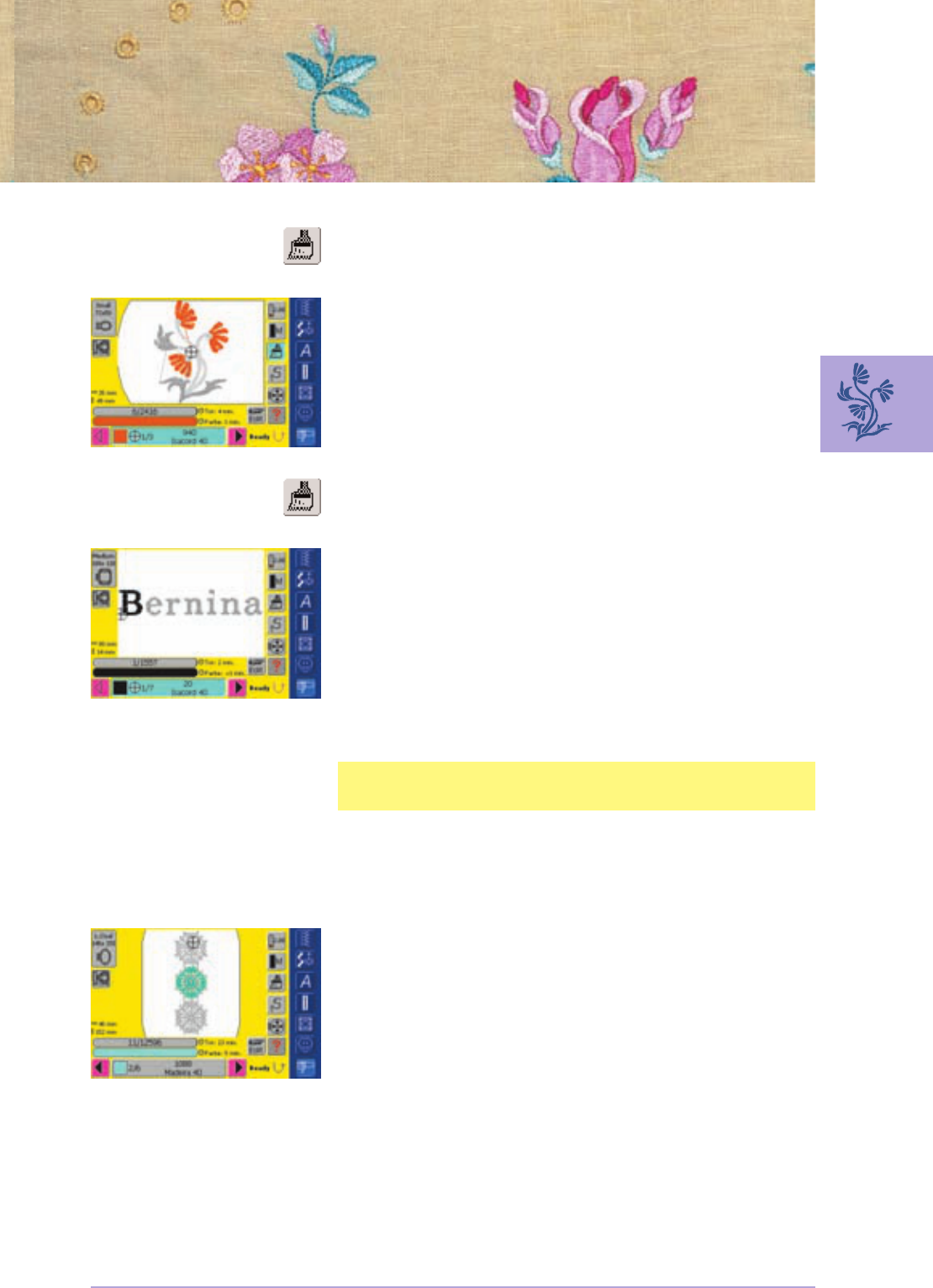241Sticken – Anpassungen
Titel 2
Titel 3
Stickmuster einfarbig sticken
im Stickmenü (Ready) das
«Pinsel»-Feld drücken
• das «Pinsel»-Feld wird aktiviert
(blau hinterlegt)
• der Stickcomputer stoppt erst
am Ende des Musters
Schriftzeichen in verschiedenen Farben sticken
•
Schriftzeichen oder Wörter
werden immer einfarbig ab-
gelegt («Pinsel»-Feld nicht vor-
handen)
•
um bei einem Wort jedes
Schriftzeichen oder bei meh-
reren Wörtern jedes Wort in
einer anderen Farbe zu sticken,
muss jedes Schriftzeichen oder
Wort separat programmiert
und platziert werden
•
der Stickcomputer stoppt nach
jedem Schriftzeichen oder
Wort, die Fadenfarbe kann
gewechselt werden
•
die Stickdauer wird für jede
Farbe angezeigt
• um die ganze Schriftkombi-
nation einfarbig zu sticken,
das nun vorhandene «Pinsel»-
Feld drücken
Aussticken einzelner Farbpartien und Farbenstickfolge manuell
verändern
• je nach Stickmuster können
besondere Effekte erzielt
werden, wenn nur einzelne
Farbpartien ausgestickt werden
(z.B. bei einem Stickmuster nur
Umrandungsstiche sticken)
• beim Verändern der Farben-
stickfolge kann je nach Stick-
muster effizienter ausgestickt
werden (z.B. bei einer Kombi-
nation aus verschiedenen
Mustervariationen immer die
gleichen Farben der Einzel-
muster aussticken = weniger
oft Faden wechseln)
die Farbenstickfolge im
Stickmenü (Ready) durch-
scrollen, bis der gewünschte
Farbabschnitt angezeigt wird
zum Bestätigen das Farb-
musteranzeigefeld drücken
(Cursorsymbol erscheint), der
Rahmen wird auf den Start-
punkt der angewählten Farbe
verschoben
Farbe sticken (der Stickcompu-
ter stoppt am Ende der Farbe
automatisch)
•
mehr Informationen zum Thema Stickmuster kombinieren
auf S. 231
••••••••••••••••••••••••••••••••••••••••••••••••••